Με αυτήν τη λειτουργία ρυθμίζεται
η φωτεινότητα και η αντίθεση στις ρυθμίσεις εκτύπωσης, όταν εκτυπώνεται
μια φωτογραφία ή άλλη εικόνα.
Με αυτήν τη λειτουργία πραγματοποιούνται απλές διορθώσεις
ακόμα κι αν δεν έχει εγκατασταθεί κάποιο λογισμικό επεξεργασίας
στον υπολογιστή σας.
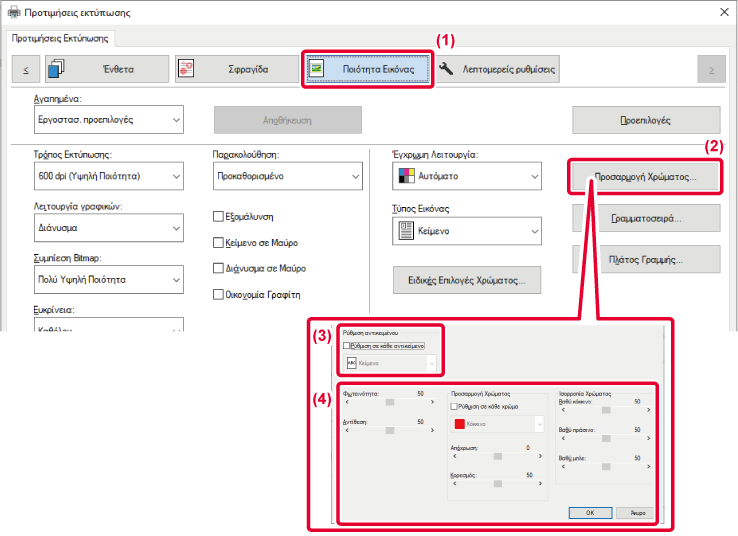
 ) και το αντικείμενο.
) και το αντικείμενο. ή κάντε κλικ στα κουμπιά
ή κάντε κλικ στα κουμπιά

 .
.Κατά την εκτύπωση μιας έγχρωμης
εικόνας στην κλίμακα του γκρι, το κείμενο και οι γραμμές με αχνά
χρώματα εκτυπώνονται σε μαύρο χρώμα. Η λειτουργία αυτή σας επιτρέπει
να τονίσετε έγχρωμο κείμενο και γραμμές που έχουν αχνά χρώματα και
είναι δυσδιάκριτα όταν εκτυπώνονται στην κλίμακα του γκρι.
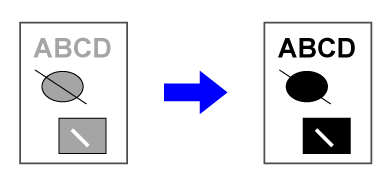
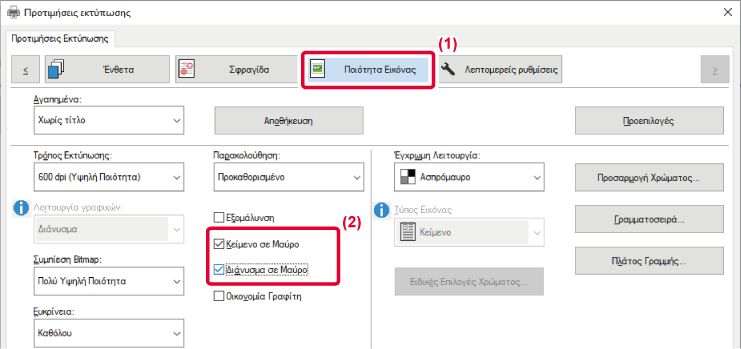
 .
.Στο πρόγραμμα οδήγησης εκτυπωτή
του μηχανήματος υπάρχουν διαθέσιμες προκαθορισμένες ρυθμίσεις χρωμάτων για
ποικίλες χρήσεις. Οι ρυθμίσεις αυτές δίνουν τη δυνατότητα εκτύπωσης
με χρήση των ρυθμίσεων χρωμάτων που ενδείκνυται περισσότερο για
τον τύπο της έγχρωμης εικόνας.
Επίσης, υπάρχουν διαθέσιμες σύνθετες ρυθμίσεις χρωμάτων, όπως
οι ρυθμίσεις διαχείρισης χρωμάτων ενώ υπάρχει και η ρύθμιση διαλογής
για ρύθμιση της έκφρασης του τόνου των χρωμάτων, ώστε να ικανοποιούνται
οι ανάγκες εκτύπωσης έγχρωμων εικόνων.
Για τη διαχείριση χρωμάτων είναι διαθέσιμες οι παρακάτω ρυθμίσεις.
|
Windows ICM |
Μέθοδος διαχείρισης χρωμάτων σε περιβάλλον Windows |
|---|---|
|
ColorSync |
Μέθοδος διαχείρισης χρωμάτων σε περιβάλλον macOS |
|
Προφίλ Προέλευσης |
Επιλέξτε ένα προφίλ χρώματος προέλευσης για την αντιστοίχιση του χρώματος. |
|
Πρόθεση Απόδοσης |
Οι παρακάτω επιλογές παρέχουν τη δυνατότητα τροποποίησης χρώματος για την επεξεργασία της εικόνας με σκοπό την ικανοποίηση συγκεκριμένων προτιμήσεων. (Μέθοδος ταιριάσματος χρώματος: Μέθοδος μετατροπής χρώματος από χρώματα RGB της οθόνης κλπ σε χρώματα CMYK του εκτυπωτή) |
|
Προφίλ Εξόδου |
Επιλέξτε ένα προφίλ χρωμάτων για την εικόνα που θα εκτυπωθεί. |
|
Διόρθωση CMYK*1 |
Διορθώστε την εικόνα για την επίτευξη του βέλτιστου αποτελέσματος κατά την εκτύπωση εικόνας CMYK. |
|
Παρακολούθηση |
Επιλέξτε την προβολή για να τροποποιήσετε την εικόνα ώστε να ανταποκρίνεται σε συγκεκριμένες προτιμήσεις, σύμφωνα με την κατάλληλη μέθοδο επεξεργασίας εικόνας. |
|
Ουδέτερο Γκρι |
Επιλέξτε μια μέθοδο δημιουργίας σε ουδέτερο γκρι. |
|
Καθαρά Μαύρη Εκτύπωση |
Επιλέξτε αν θέλετε να εκτυπώσετε περιοχή που περιλαμβάνει μόνο με μαύρο τόνερ. |
|
Δειγματισμός |
Επιλέξτε τη ρύθμιση αυτή για αποτροπή της πιθανής δημιουργίας κενών περιοχών γύρω από το άκρο των χρωμάτων. |
|
Ευκρίνεια |
Χρησιμοποιείται για ευκρίνεια ή απαλότητα της εικόνας. |
|
Μαύρη Επισήμανση *2 |
Αποτρέπει τον λευκό χρωματισμό του περιγράμματος του μαύρου κειμένου |
|
Προσομοίωση CMYK *2 |
Προσαρμόζει τα χρώματα για προσομοίωση εκτύπωσης με χρήση των χρωμάτων επεξεργασίας που χρησιμοποιούνται από τις πρέσες. |
|
Διατήρηση καθαρών χρωμάτων CMYK |
Όποτε χρησιμοποιείτε την προσομοίωση CMYK, διατηρήστε καθαρά τα χρώματα για το κυανό, το πορφυρό και το κίτρινο και διατηρήστε τις πληροφορίες για ασπρόμαυρη εκτύπωση στον εκτυπωτή. |
|
Προφίλ Προσομοίωσης *2 |
Επιλέξτε τον στόχο προσομοίωσης. |
*1 Μπορεί να χρησιμοποιηθεί μόνο όταν χρησιμοποιείται το πρόγραμμα οδήγησης εκτυπωτή PCL6.
*2 Μπορεί να χρησιμοποιηθεί μόνο όποτε χρησιμοποιείται το πρόγραμμα οδήγησης εκτυπωτή PS (Windows/macOS). (Στα μοντέλα BP-50C26/BP-50C31/BP-50C36/BP-50C45/BP-50C55/BP-50C65/BP-55C26 απαιτείται το κιτ επέκτασης PS3.)
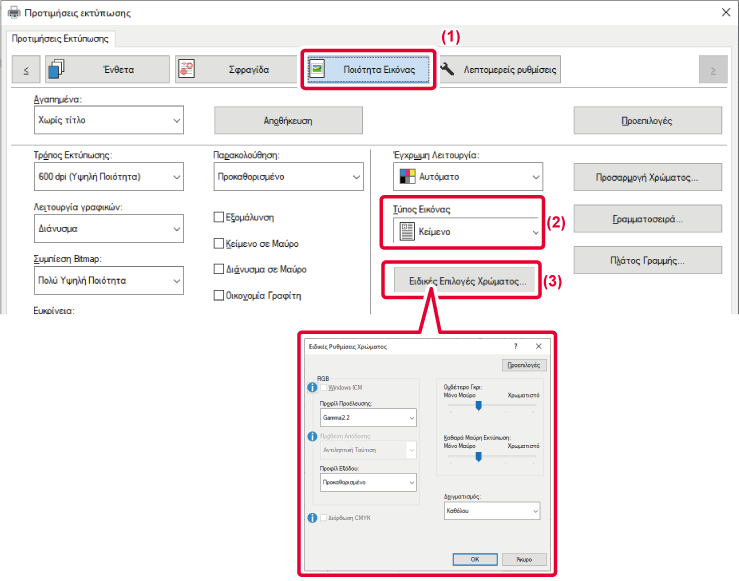
 .
.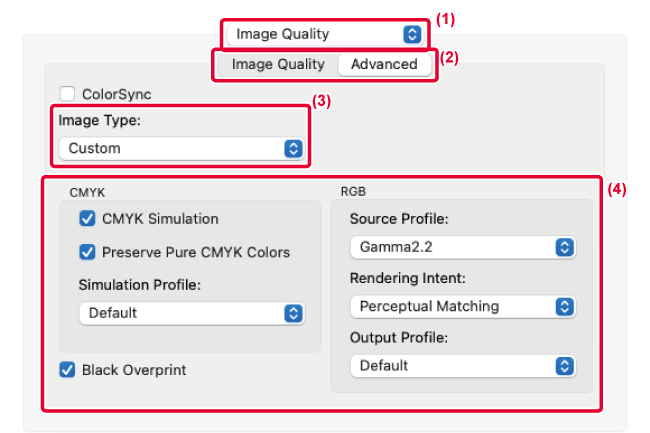
Για να χρησιμοποιήστε τη λειτουργία
διαχείρισης χρωμάτων του macOS, επιλέξτε το πλαίσιο ελέγχου [ColorSync]
ώστε να εμφανιστεί το σημάδι ελέγχου
 . Στην περίπτωση αυτή δεν μπορείτε να
επιλέξετε τον ''Τύπο Εικόνας''.
. Στην περίπτωση αυτή δεν μπορείτε να
επιλέξετε τον ''Τύπο Εικόνας''.
Για να διαμορφώσετε τις ρυθμίσεις
διαχείρισης χρώματος για προχωρημένους, επιλέξτε τις επιθυμητές
ρυθμίσεις από τα μενού. Για να επιλέξετε μια ρύθμιση στην "Προσομοίωση
CMYK", επιλέξτε [Ειδικό] στη ρύθμιση "Τύπος Εικόνας", επιλέξτε το
πλαίσιο ελέγχου [Προσομοίωση CMYK] (
 ) και ύστερα επιλέξτε την επιθυμητή ρύθμιση.
) και ύστερα επιλέξτε την επιθυμητή ρύθμιση.
Version 06a / bp70c65_usr_06a_el